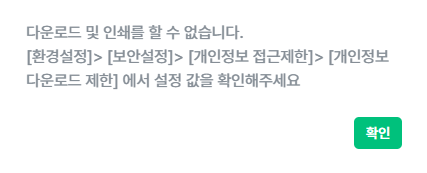[지원자] 전체 지원자
ATS에 저장된 모든 지원자들의 정보를 관리하는 메뉴입니다.
전체 지원자 관리 위치
전체 지원자 관리는 지원자 관리 메뉴의 하위 메뉴에 위치하여 있습니다.
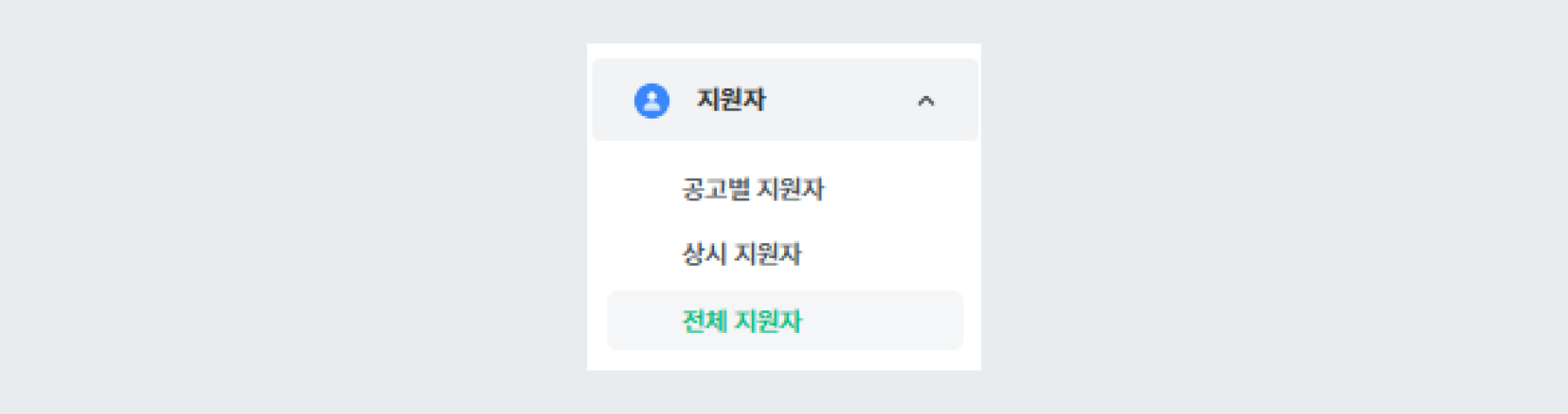
지원자 관리 ➡️ 전체 지원자 관리
조회 방식
전체 지원자 관리 메뉴에서 기본적으로 사용되는 조회 방식은 하기와 같습니다.
- 공고명
진행 중인 공고 뿐만 아니라 채용 종료된 공고도 노출되며, 접수 상태와 관계 없이 모두 노출됩니다.
- 전형 종류
전형 종류는 계약 상품에 따라 상이하게 노출됩니다.
- 전형명
진행 중인 전형 뿐만 아니라 종료 전형도 노출되며, 평가결과 그리드가 있는 전형만 노출됩니다.
- 채용분야, 지망
채용분야와 지망의 경우 한 공고를 선택하였을 때만 활성화 됩니다.
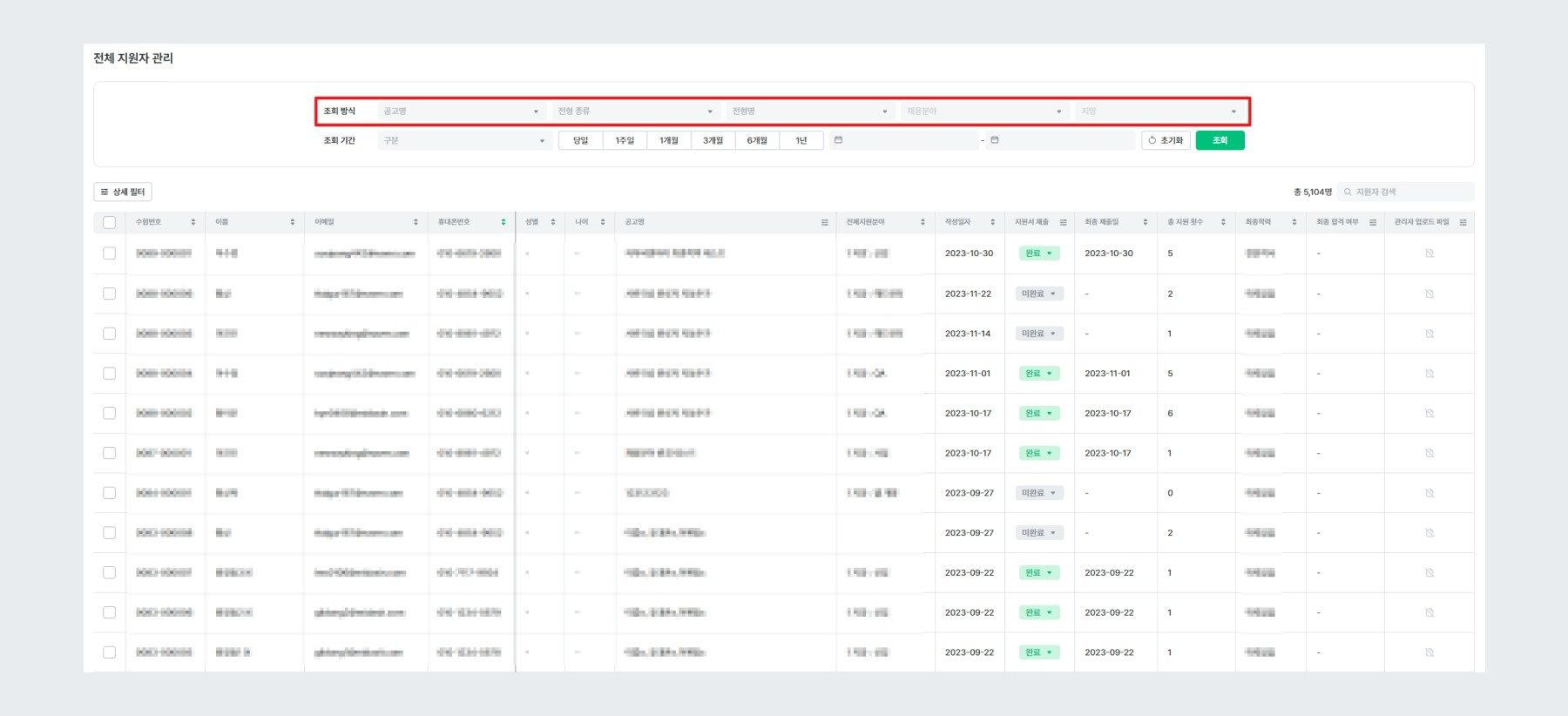
조회 방식 설정
조회 기간
전체 지원자 조회 시 특정 기간을 적용하여 조회하실 수 있습니다.
- 조회 기간 구분
조회 기간을 (전체 / 작성일자 / 최종 제출일 / 공고 접수기간) 중 하나의 구분으로 지정하여 조회하실 수 있습니다.
전체 구분 선택 시 설정 기간 내 앞선 3 구분이 모두 포함된 값만이 노출됩니다.
- 조회 기간
기본 제공하는 조회 기간 중 하나를 선택하시어 조회 가능하며, 특정 기간을 선택하시어 조회도 가능합니다.
기본 제공 기간인 (1주일 / 1개월 / 3개월 / 6개월 / 1년)의 경우 종료일을 당일로 조회됩니다.

조회 기간 설정
상세 필터
조회기간 하단에 위치한 상세 필터를 통해서 더욱 세분화된 조회가 가능합니다. 조회가 가능한 구분은 크게 하기와 같습니다.
- 지원서 구분
지원서 등록 구분, 특이 지원자(관심, 블랙)
- 기본정보
지원 경로, 국적
- 학력/연구/경력
최종학력, 고등학교, 대학교 등
- 어학/자격/기타
외국어 시험, 해외 경험, 자격증 등
- NCS
NCS기반 학교 교육, NCS 경력 기준, NCS 경력 기간 등
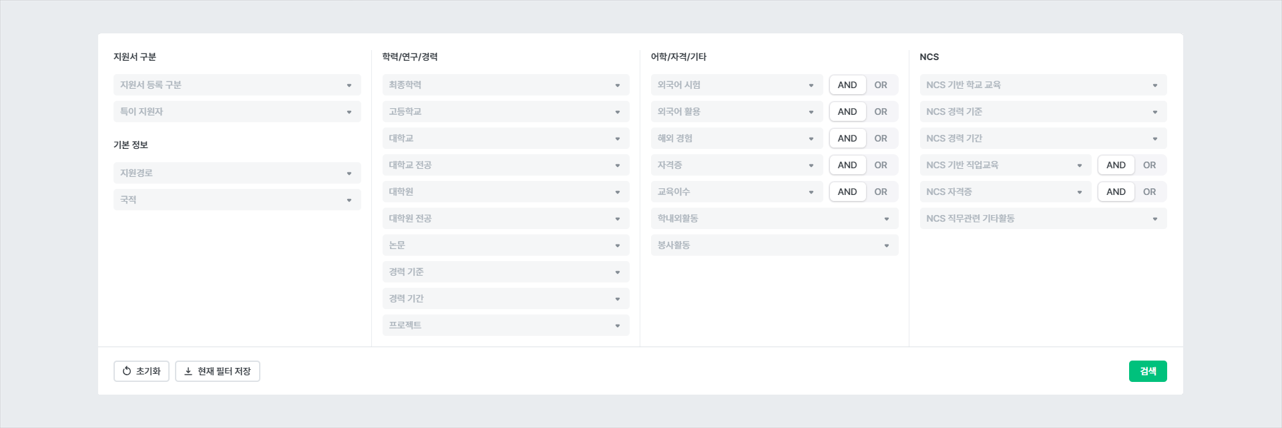
상세 필터 설정
ℹ️ TIP
AND 버튼 : 선택한 항목 모두 포함될 경우 조회
OR 버튼 : 선택한 항목 중 하나라도 포함될 경우 조회
필터 관리
상세 필터를 통해 검색에 활용했던 설정 값들을 저장하여, 추후에 해당 필터를 재사용할 수 있습니다.
상세 필터 창 하단에 위치한 [현재 필터 저장] 버튼을 클릭하시어 저장할 필터 이름을 지정할 수 있습니다.
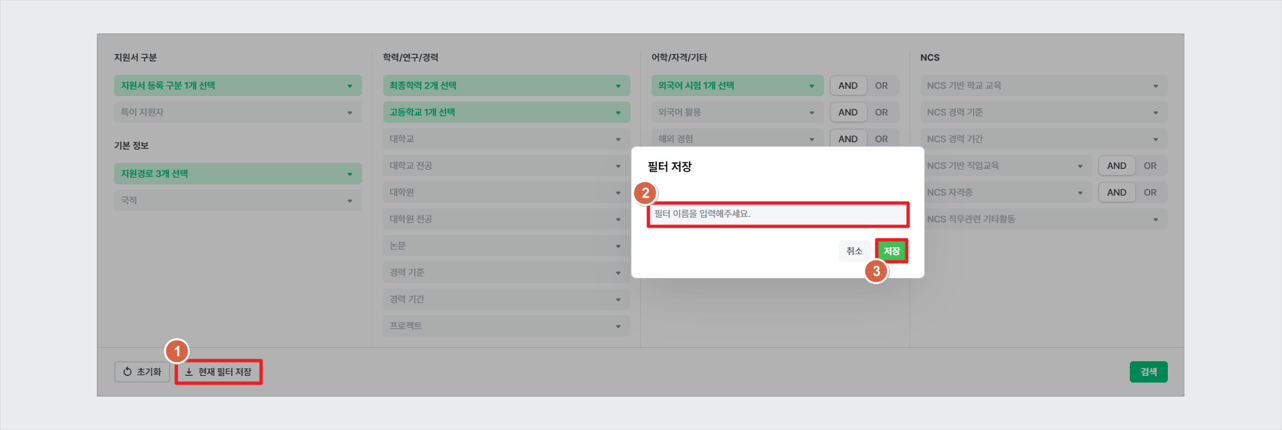
필터 저장 경로
저장한 필터는 [필터 관리] 메뉴에서 확인 가능하며, 저장된 필터 목록을 확인할 수 있습니다.
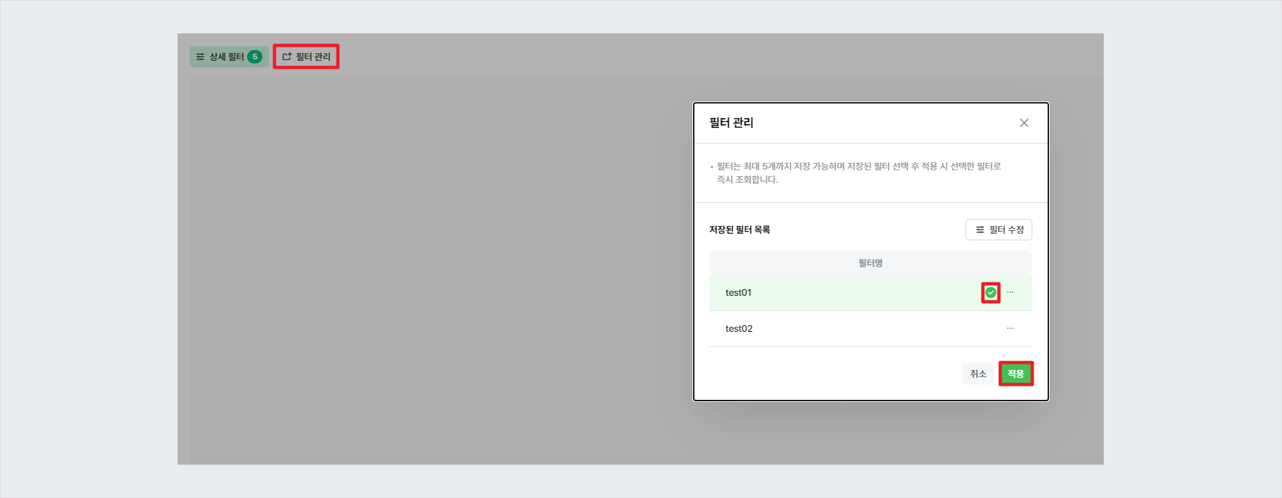
- 필터는 최대 5개까지 저장 가능합니다.
- 마우스 호버 시 노출되는 ✅ 체크 아이콘을 클릭하여 해당 필터를 선택/적용할 수 있습니다.
- 상단에 위치한 [필터 수정] 버튼을 클릭하여 해당 필터 설정 값을 변경할 수 있으며, 체크 아이콘 우측에 위치한 [...] 아이콘을 클릭하여 필터 이름 수정/삭제가 가능합니다.
지원자 선택
좌측 체크박스를 통해 지원자 선택 시 페이지 하단에 하기와 같은 플로팅 버튼이 노출되며, 해당 버튼은 3가지 기능을 제공합니다.
- 항목 선택 중 :선택한 지원자를 선택 해제 시키는 것임으로 지원자가 삭제되지는 않습니다.
- 메일/SMS 발송 :선택한 지원자에게 메일 및 SMS를 발송하는 기능입니다.
- 엑셀 다운로드 : 지원서를 엑셀로 다운로드 받는 기능입니다.
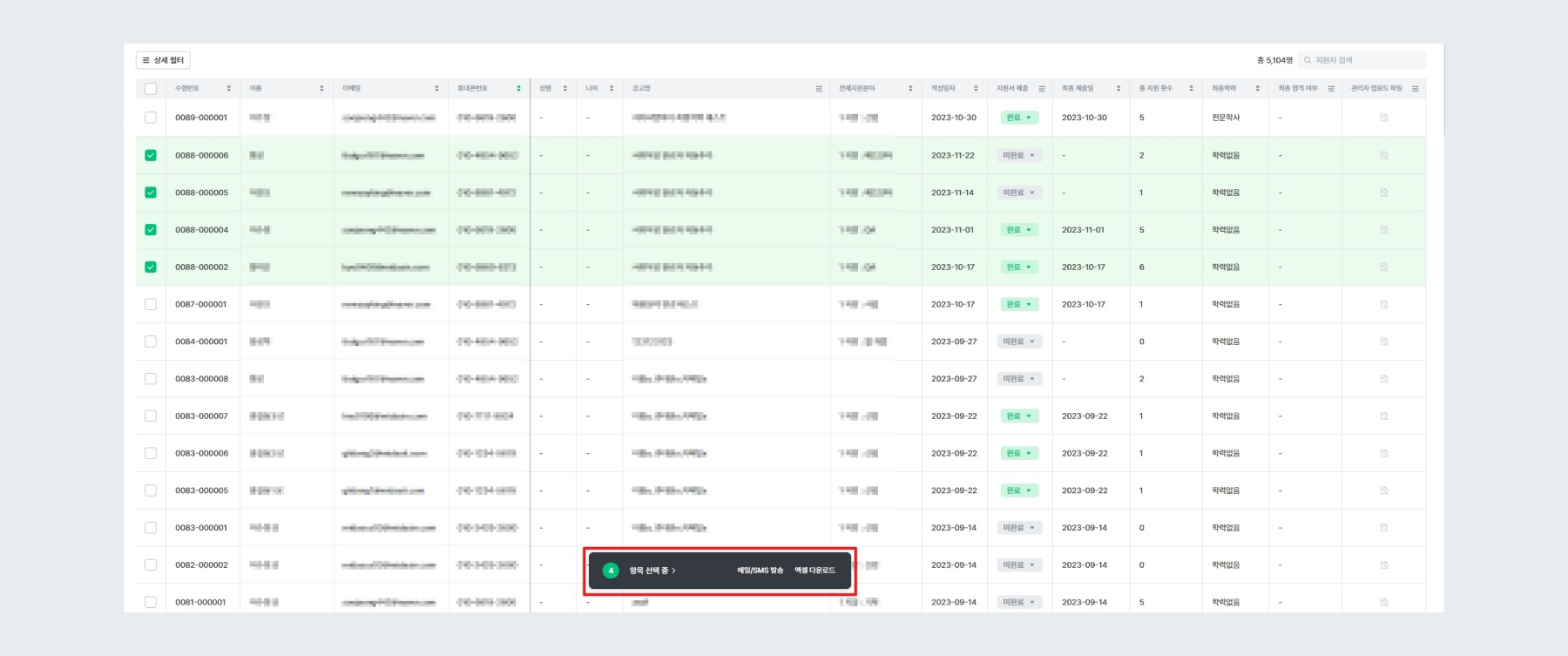
지원자 선택 시 노출 팝업
ℹ️ TIP
해당 버튼에 노출되는 인원은 9,999명으로 표기되며 이후에는 9,999명+로 표기됩니다.
메일/SMS 발송
메일과 SMS는 주소/번호, 제목 그리고 본문 내용을 입력하신 후 테스트 발송이 가능하며 미리보기 기능도 제공하고 있음으로 발송 전 확인이 가능합니다.
제공하는 맵핑 항목은 버튼을 통해 클릭 또는 직접 타이핑을 통해 입력 부탁 드립니다. 복사/붙여넣기로 입력 시 해당 맵핑 값이 적용되지 않을 수 있는 점 참고 부탁 드립니다.
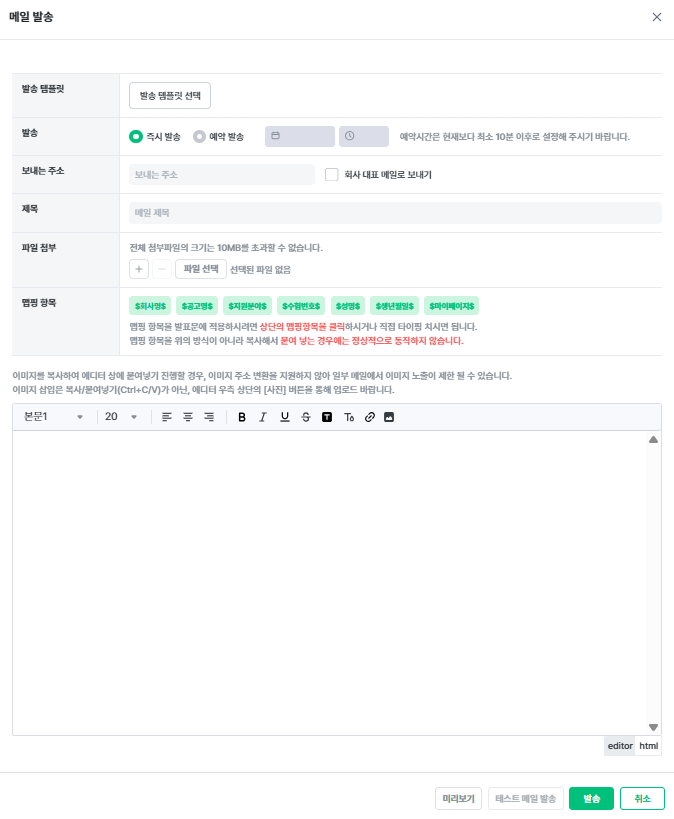
메일 설정
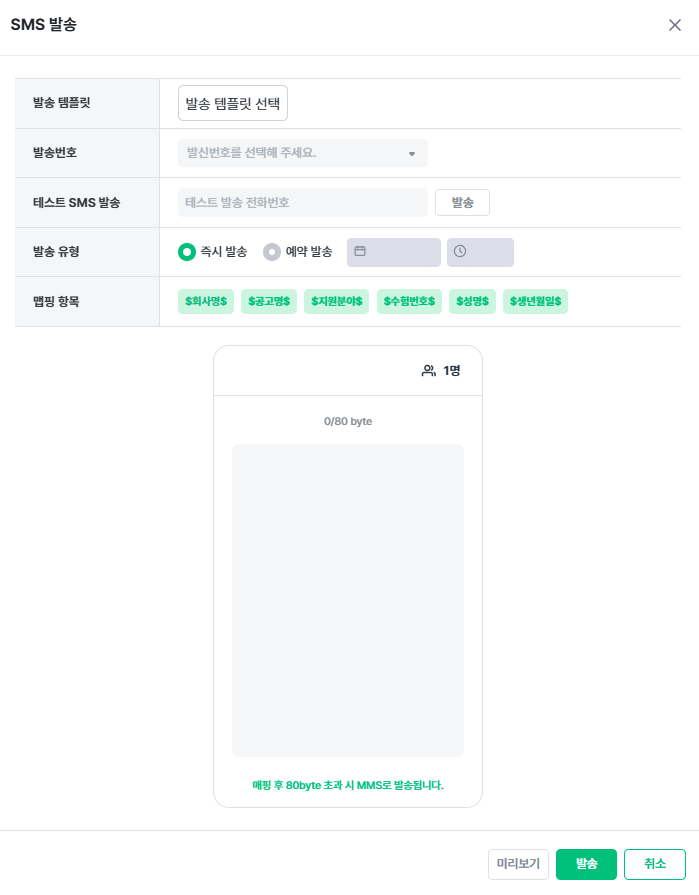
SMS 설정
메일 및 SMS 발송 결과는 좌측 메일/SMS 관리를 통해 확인 가능하며 예약 발송의 경우 해당 내역이 예약 내역 메뉴에 추가되었음을 확인하실 수 있습니다. 예약 내역이 발송될 경우 발송 결과에서 이어서 확인이 가능합니다.
메일/SMS 발송과 관련된 가이드는 링크를 통해 확인 부탁 드립니다.

발송 결과 및 예약 발송
엑셀 다운로드
엑셀 다운로드는 하기 4 가지 유형으로 다운로드 가능합니다.
- 요약형 :지원서 기초 정보만 요약하여 저장됩니다.
- 통합형 :경력사항 데이터가 여러 개인 경우 엑셀의 한 셀에 통합되어 저장됩니다.
- 분리형 :공인외국어 시험 중 등급과 점수를 별도의 셀로 분리하여 저장됩니다.
- 서술형 항목 :지원자가 서술형 항목에 작성한 내용이 저장됩니다.
유형 선택 시 다운로드 관리 메뉴로 이동하며 해당 가이드는 링크를 통해 확인 부탁 드립니다.
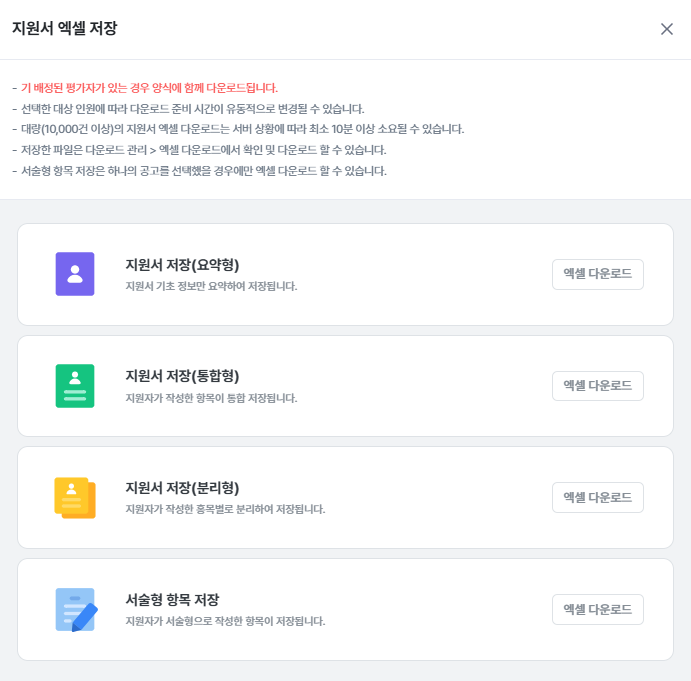
다운로드 유형
ℹ️ TIP
- 기 배정된 평가자가 있는 경우 양식에 함께 다운로드 됩니다.
- 선택한 대상 인원에 따라 다운로드 준비 시간이 유동적으로 변경될 수 있습니다.
- 대량(10,000건 이상)의 지원서 엑셀 다운로드는 서버 상황에 따라 최소 10분 이상 소요될 수 있습니다.
- 저장한 파일은 다운로드 관리 ➡️ 엑셀 다운로드에서 확인 및 다운로드 할 수 있습니다.
- 서술형 항목 저장은 하나의 공고를 선택했을 경우에만 엑셀 다운로드 할 수 있습니다
🚧
서브 관리자 권한을 보유한 사용자의 경우 부여된 권한에 해당하는 정보만 노출됩니다.
- 자신이 등록한 공고에 대해서만 지원자 조회 가능
- 자신이 등록한 공고의 지원자를 제외한 지원자는 노출되지 않음
- 상시 채용 공고의 지원자 데이터 조회 불가
🚧
환경설정 ➡️ 보안 설정 ➡️ 개인정보 접근제한 ➡️ 다운로드 제한설정 ON 선택 시 다운로드 기능이 비활성화 됩니다.